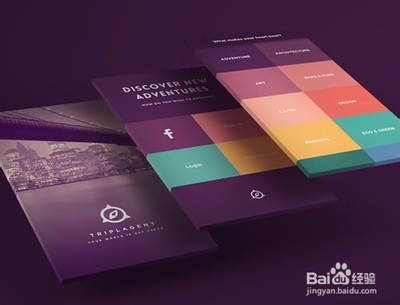智能手机工作室通过PC管理智能手机的短信、联系人、电话历史、屏幕拷贝、 铃声和主题设置等功能,目前支持Windows Mobile全系列智能手机、S60第一第二版本智能手机。
智能手机工作室for Windows Mobile使用教程――一.连接常见问题智能手机工作室for Windows Mobile使用教程 1、
1.请确认手机可以正常通过ActiveSync连接PC,如果是Vista和win7,请使用Windows Mobile Device Center(Windows Mobile设备中心, WMDC)同步智能手机后,再使用工作室.
智能手机工作室for Windows Mobile使用教程 2、
2.查看手机Windows目录是否有CommMan.exe是否存在, 如果不存在的话请手工将PC端的C:Program FilesZhuae.comJMC_WMCommMan_2005.exe或CommMan_2003.exe拷贝到手机windows目录, 如果已经存在, 则手工启动并进行连接;
智能手机工作室for Windows Mobile使用教程 3、
3.如果还不行的话, 请设置PC的防火墙, 开放TCP 17919和17929的端口,这样就可以让手机顺利连接PC了.
智能手机工作室for Windows Mobile使用教程 4、
4.如果防火墙端口设置都没有问题,请查看这篇文章,检查手机能否与PC建立TCP通信。(如果出现这种情况,那么手机肯定不能通过PC进行互联网访问)
智能手机工作室for Windows Mobile使用教程 5、
5.在线版本连接问题还跟浏览器的设置有关,你的浏览必须支持ActiveX使用。
智能手机工作室for Windows Mobile使用教程 6、
智能手机工作室for Windows Mobile使用教程 7、
如果你是IE浏览器
智能手机工作室for Windows Mobile使用教程_智能手机工作室
智能手机工作室for Windows Mobile使用教程 8、
如果你是MYIE(Maxthon)或其他浏览器。请注意,客户端版本和在线版本是不能同时使用的!
智能手机工作室for Windows Mobile使用教程 9、
客户端选项设置:在菜单[编辑]―[选项]中,可以设置工作室相关设置
智能手机工作室for Windows Mobile使用教程 10、
提示:
设置了保存本地数据缓存后,手机数据会保存到PC本地中。下次手机即使不连接PC,打开工作室时候也会看到相关数据。
智能手机工作室for Windows Mobile使用教程 11、
智能手机工作室for Windows Mobile使用教程――二.数据备份注意:
1.数据量大(短信和联系人比较多)时候,请等待数据全部下载完成再备份数据;2.数据恢复时候,如果不选择“清空数据”,则恢复操作会在原来的基础上增加新导入的内容;假如选择了“清空数据”,则系统先会清空原来数据再进行备份恢复。3.数据在清空旧数据再恢复之前,会“自动备份当前数据以防止误操作”,备份的目录在“C:Documents and SettingsnewApplication DataZhuae.comJMC_WMBackup”4.只支持1.0, 1.1和2.1或以上版本智能手机工作室的备份数据,对于非官方版本2.0的数据,本软件不作支持。
智能手机工作室for Windows Mobile使用教程――三.数据导入导出:1.工作室支持联系人的导入和导出,可以支持导入导出工作室格式、Outlook、Outlook Express、Gmail、Yahoo等联系人数据,还支持Symbian手机的vcard电话簿格式。
提示:如果你想从其他手机和智能手机的电话簿进行转换,可以用联系人导入导出功能。
2.工作室支持联系人、短信、通话记录等手机资料导出CSV和Text格式的数据。
注意:短信和通话记录不支持数据的导入。
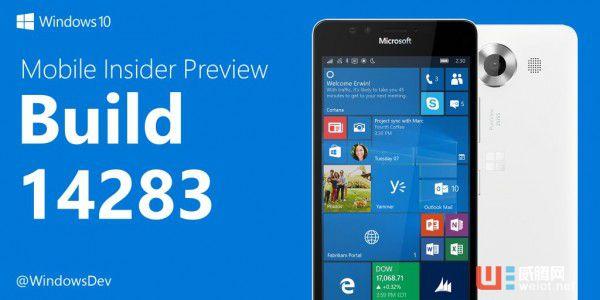
 爱华网
爱华网